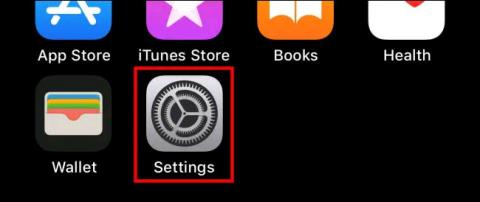V predvolenom nastavení môže ktokoľvek vidieť Centrum upozornení na vašom iPhone alebo iPade, aj keď je zariadenie uzamknuté, jednoduchým potiahnutím prstom nahor na uzamknutej obrazovke. Odtiaľ môžu vidieť prehľad posledných upozornení, ktoré ste dostali do systému.
Celkovo ide o pohodlnú funkciu, ktorá umožňuje majiteľom iPhonu jednoduchý a rýchly prístup do notifikačného centra zariadenia priamo z domovskej obrazovky. Zanecháva však aj zbytočné obavy o súkromie.
Našťastie môžete úplne vypnúť upozornenia na uzamknutej obrazovke iPhone pomocou niekoľkých veľmi jednoduchých krokov.
Ak chcete začať, otvorte na svojom iPhone alebo iPade aplikáciu Nastavenia .

V rozhraní nastavení nájdite „ Face ID & Passcode “ (pre zariadenia s Face ID) alebo „ Touch ID & Passcode “ (pre zariadenia s tlačidlom Domov) a kliknite naň.

Ďalej zadajte svoje heslo.

V nastaveniach prístupového kódu nájdite časť Povoliť prístup pri uzamknutí. Klepnutím na prepínač vedľa Centra upozornení ho vypnete.

To je všetko, čo musíte urobiť. Teraz zistíte, že na uzamknutej obrazovke už nemáte prístup do Centra upozornení.
Na uzamknutej obrazovke sa môžu stále zobrazovať systémové upozornenia
Ak chcete úplne vypnúť upozornenia na uzamknutej obrazovke, musíte prejsť do časti Nastavenia > Upozornenia (Nastavenia > Upozornenia). V zozname aplikácií klepnite na aplikáciu, ktorá odosiela upozornenia, a potom zrušte začiarknutie možnosti „ Uzamknúť obrazovku “ v možnosti „ Upozornenia “ .

Opakujte pre všetky aplikácie, ktorých upozornenia chcete na uzamknutej obrazovke skryť. Veľa štastia!